
Memuat turun video Facebook pada iPhone anda untuk tontonan luar talian boleh menjadi rumit kerana batasan terbina dalam platform media sosial. Facebook membenarkan anda menyimpan video untuk ditonton kemudian, tetapi tiada cara rasmi untuk memuat turunnya ke peranti anda. Walau bagaimanapun, saya telah menemui beberapa penyelesaian untuk anda. Dalam panduan ini, saya akan menunjukkan kepada anda cara memuat turun video Facebook ke iPhone, iPad atau desktop anda.

Jadual Kandungan
- Faktor yang perlu dipertimbangkan sebelum anda memuat turun video Facebook
- Bagaimana untuk memuat turun video Facebook ke iPhone atau iPad anda
- Bagaimana untuk memuat turun video Facebook pada Mac atau desktop anda
- Bagaimana untuk menyimpan video di Facebook untuk ditonton kemudian
- Video: Bagaimana untuk memuat turun video Facebook pada iPhone dan Desktop
Faktor yang perlu dipertimbangkan sebelum anda memuat turun video Facebook
Sebelum saya menerangkan cara memuat turun video daripada Facebook ke gulungan kamera iPhone anda, izinkan saya menunjukkan beberapa perkara penting yang perlu anda ingat.
- Pastikan perkara yang sah: Sebelum memuat turun video, pastikan anda mempunyai hak atau kebenaran yang diperlukan untuk memuat turun dan menggunakannya. Ingat bahawa pelanggaran hak cipta adalah menyalahi undang-undang, jadi berhati-hatilah.
- Dapatkan kebenaran: Sebelum memuat turun kandungan video Instagram Reels atau Facebook, adalah idea yang baik untuk mendapatkan kebenaran daripada pencipta video untuk mengelakkan sebarang isu hak cipta.
- Kekal selamat: Muat turun video hanya daripada sumber yang dipercayai. Banyak alat atau apl dalam talian yang mendakwa membantu anda memuat turun video Facebook mungkin mengandungi perisian hasad atau menjejaskan privasi anda.
- Semak kualiti video: Ingat bahawa video berkualiti tinggi selalunya mempunyai saiz fail yang besar, jadi mungkin mengambil masa yang lebih lama untuk memuat turun dan menggunakan lebih banyak ruang storan pada peranti anda.
- Semak format video: Sesetengah format video mungkin tidak berfungsi pada peranti anda. Jadi semak sama ada format video yang dimuat turun serasi dengan peranti anda.
Bagaimana untuk memuat turun video Facebook ke iPhone atau iPad anda
Di bawah ialah beberapa cara berguna untuk memuat turun video daripada Facebook pada iPhone atau iPad anda. Walau bagaimanapun, seperti yang dibincangkan di atas, ingat untuk sentiasa menghormati privasi dan hak harta intelek orang lain apabila memuat turun dan berkongsi video.
1. Muat turun video Facebook pada iPhone menggunakan pintasan iOS
Salah satu cara paling mudah dan selamat untuk memuat turun video Facebook ke iPhone atau iPad anda ialah dengan menggunakan apl Pintasan iOS. Terdapat pintasan yang dipanggil Facebook Video Downloader yang menjadikan proses ini mudah. Saya lebih suka kaedah ini kerana anda tidak perlu memasang sebarang apl pihak ketiga.
Mula-mula, sediakan pintasan pada iPhone atau iPad anda menggunakan langkah berikut:
- Pergi ke Pintasan Pengunduh Video Facebook muka surat.
- Ketik Dapatkan Pintasan, dan ia akan mengubah hala anda ke apl Pintasan.
- Pilih butang Tambah Pintasan.
- Seterusnya, pergi ke App Store dan cari apl mini a-Shell.
- Ketik butang Dapatkan untuk memuat turun apl.
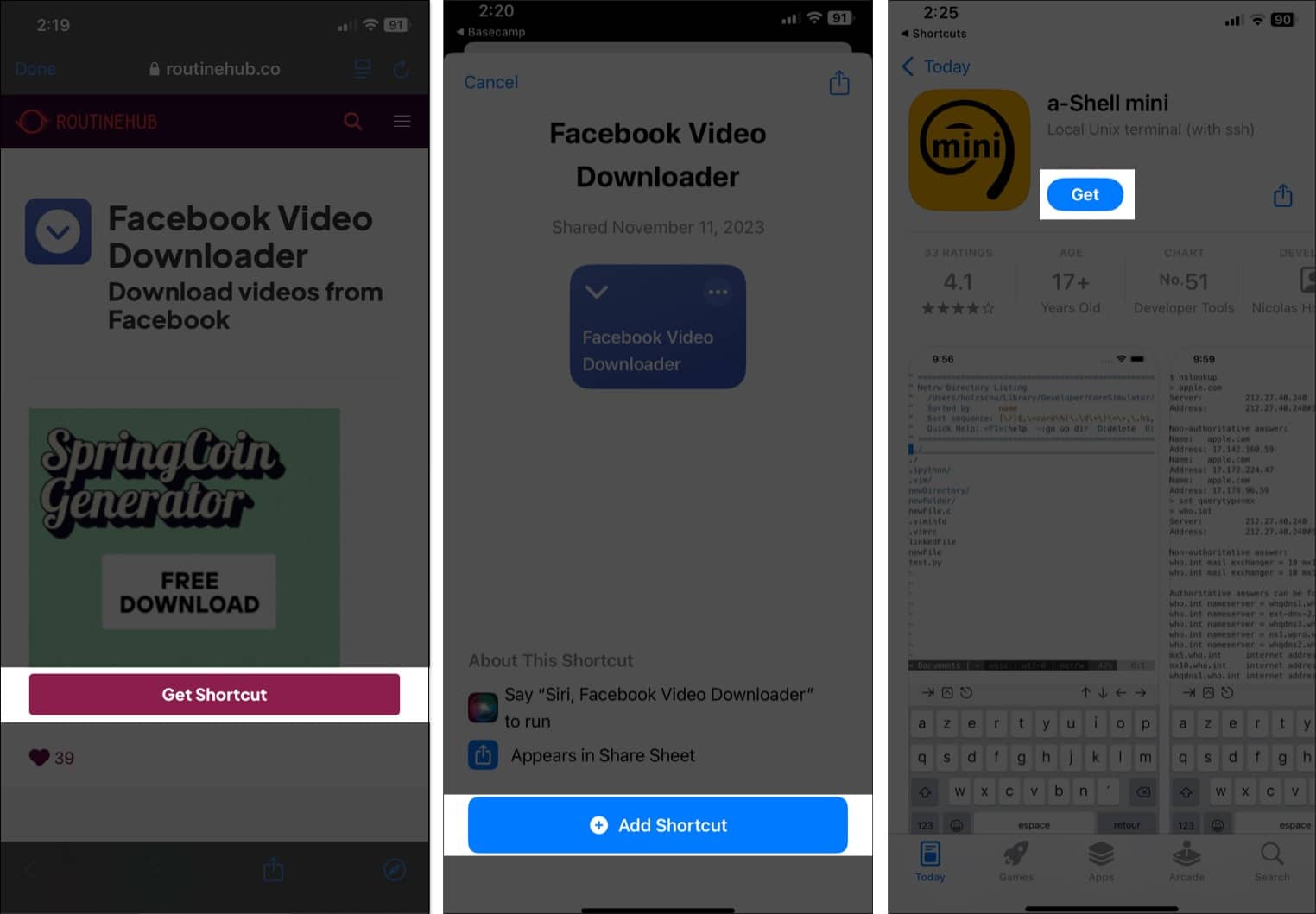
Setelah anda memasang pintasan dan apl yang diperlukan, anda boleh memuat turun video Facebook menggunakan pintasan seperti ini:
- Akses video Facebook dan ketik butang Kongsi di bawah siaran.
- Pilih Salin Pautan.
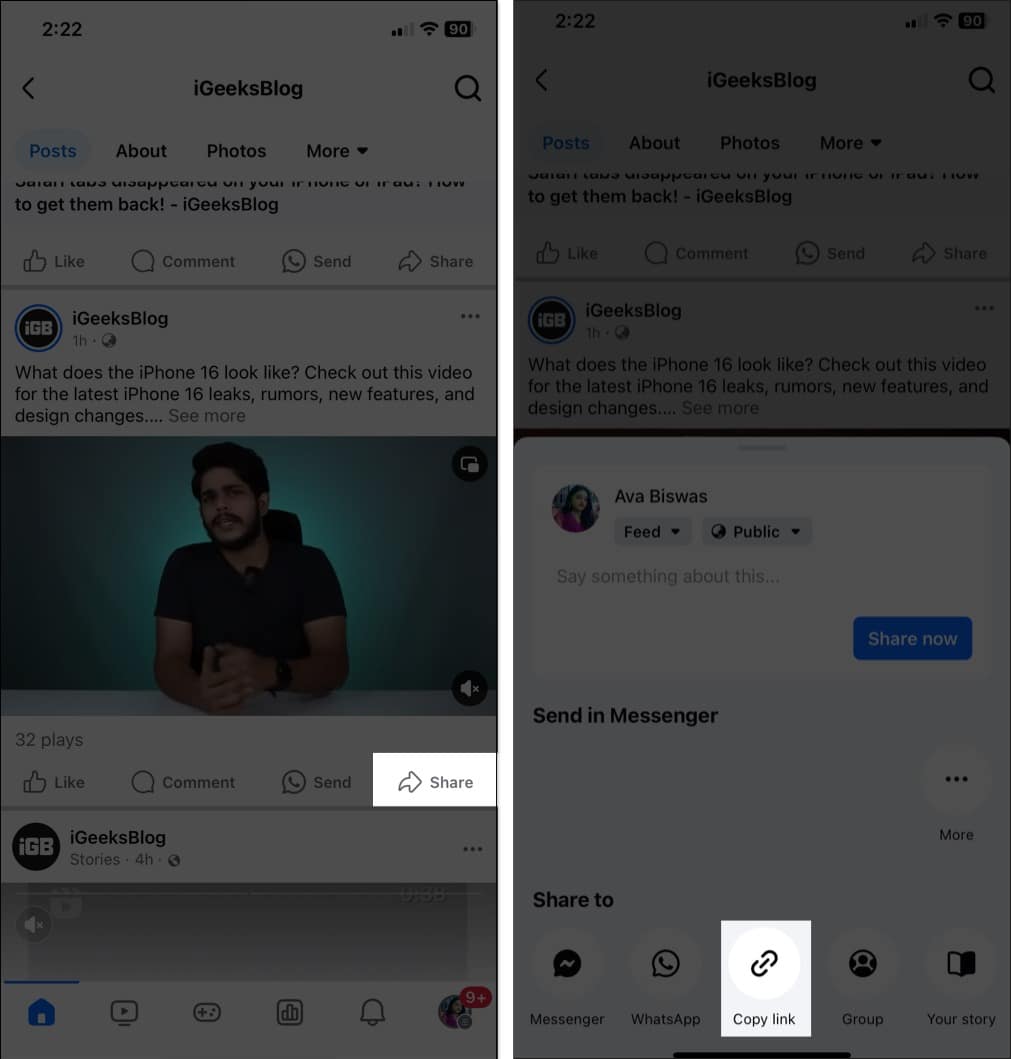
- Sekarang, pergi ke apl Pintasan dan ketik pintasan Pengunduh Video Facebook.
- Tekan Benarkan untuk meneruskan.
- Seterusnya, pilih Sentiasa Benarkan.
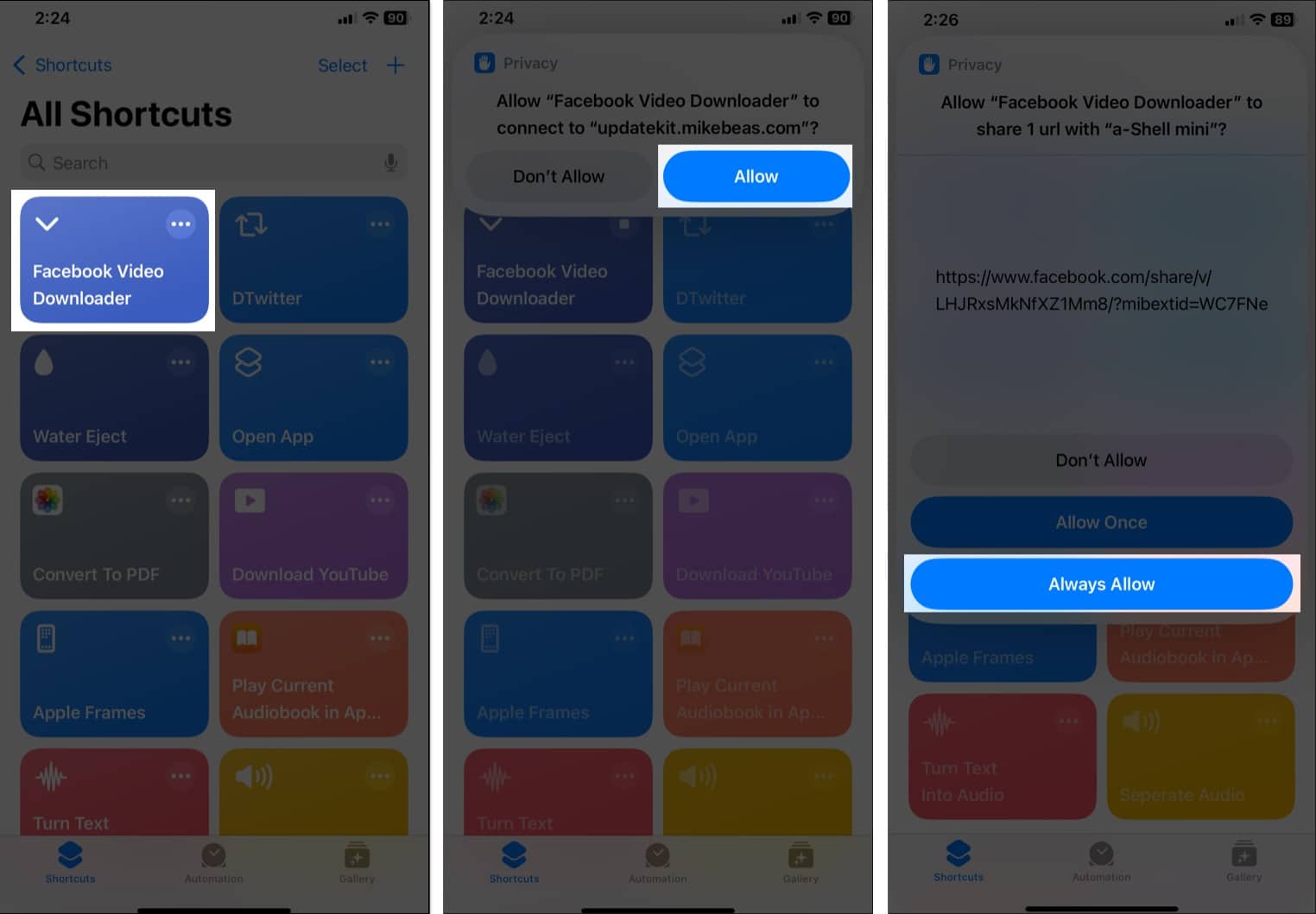
- Pintasan akan berjalan dan mengubah hala anda ke apl mini a-Shell. Tunggu sementara video diproses dan selesai dimuat turun.
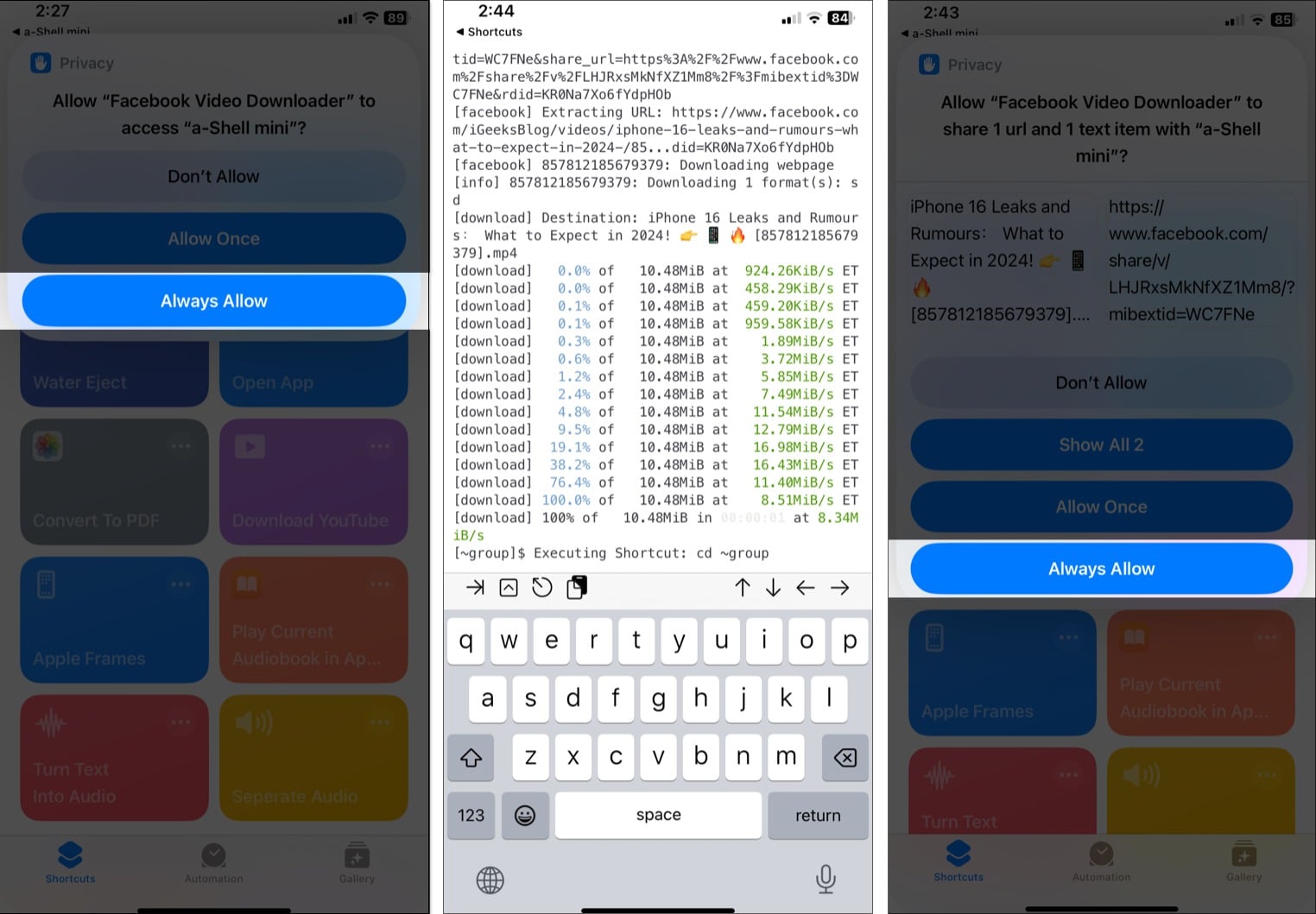
- Setelah selesai, anda akan mendapat pop timbul yang meminta kebenaran untuk menyimpan item itu ke apl Foto. Pilih Sentiasa Benarkan.
- Akhir sekali, anda akan melihat mesej Video Disimpan ke Apl Foto, yang menunjukkan bahawa video telah dimuat turun. Ketik OK untuk menutupnya.
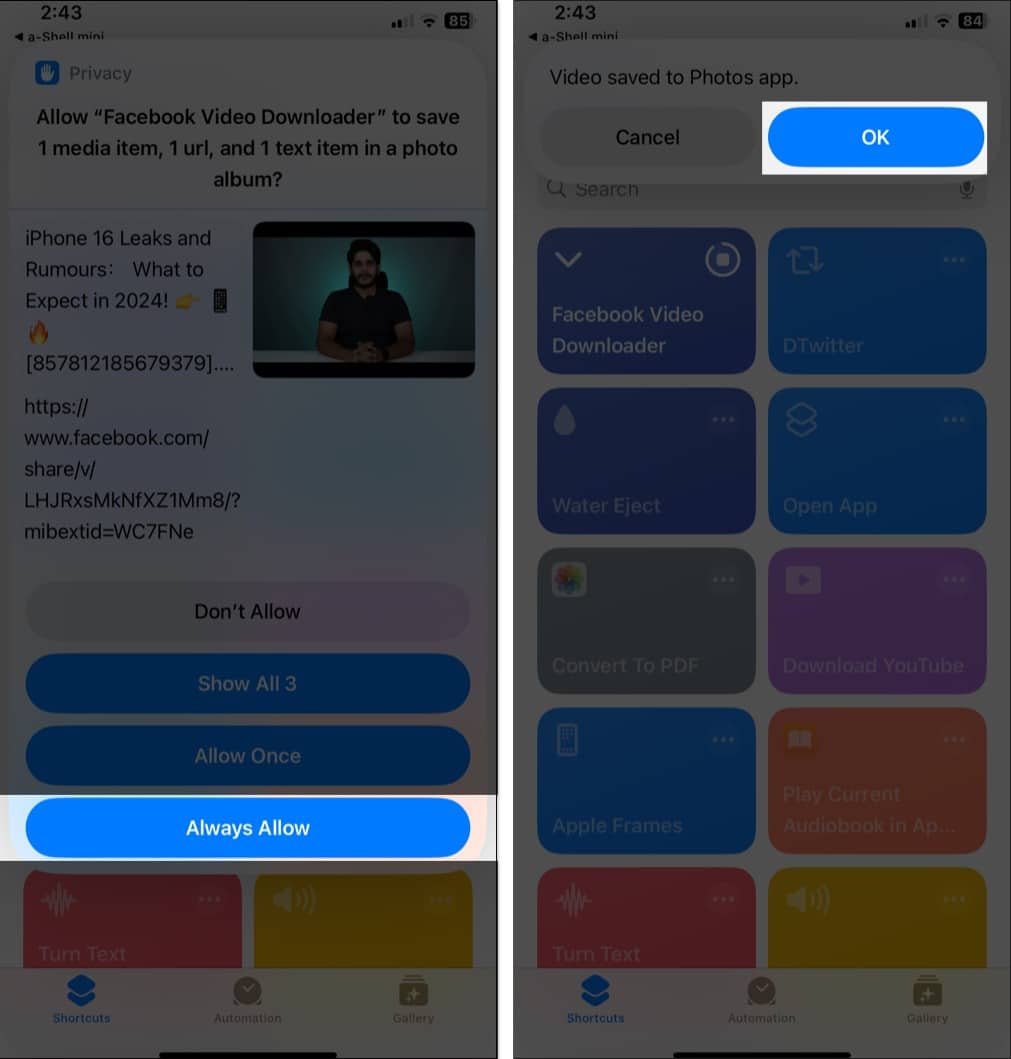
2. Simpan video Facebook pada iPhone menggunakan aplikasi pihak ketiga
Jika anda menghadapi masalah menggunakan kaedah Pintasan yang dijelaskan di atas, menggunakan apl pihak ketiga boleh memudahkan urusan. Sama ada anda ingin memuat turun video daripada X atau Facebook, banyak apl pihak ketiga pada iPhone atau iPad boleh membantu. Saya menggunakan aplikasi FaceSave, seperti yang dijelaskan di bawah.
- Pasangkan Aplikasi FaceSave daripada App Store dan lancarkannya.
- Pilih Ask App Not to Track pada pop timbul.
- Ketik Log masuk dan masukkan kelayakan Facebook anda untuk log masuk.
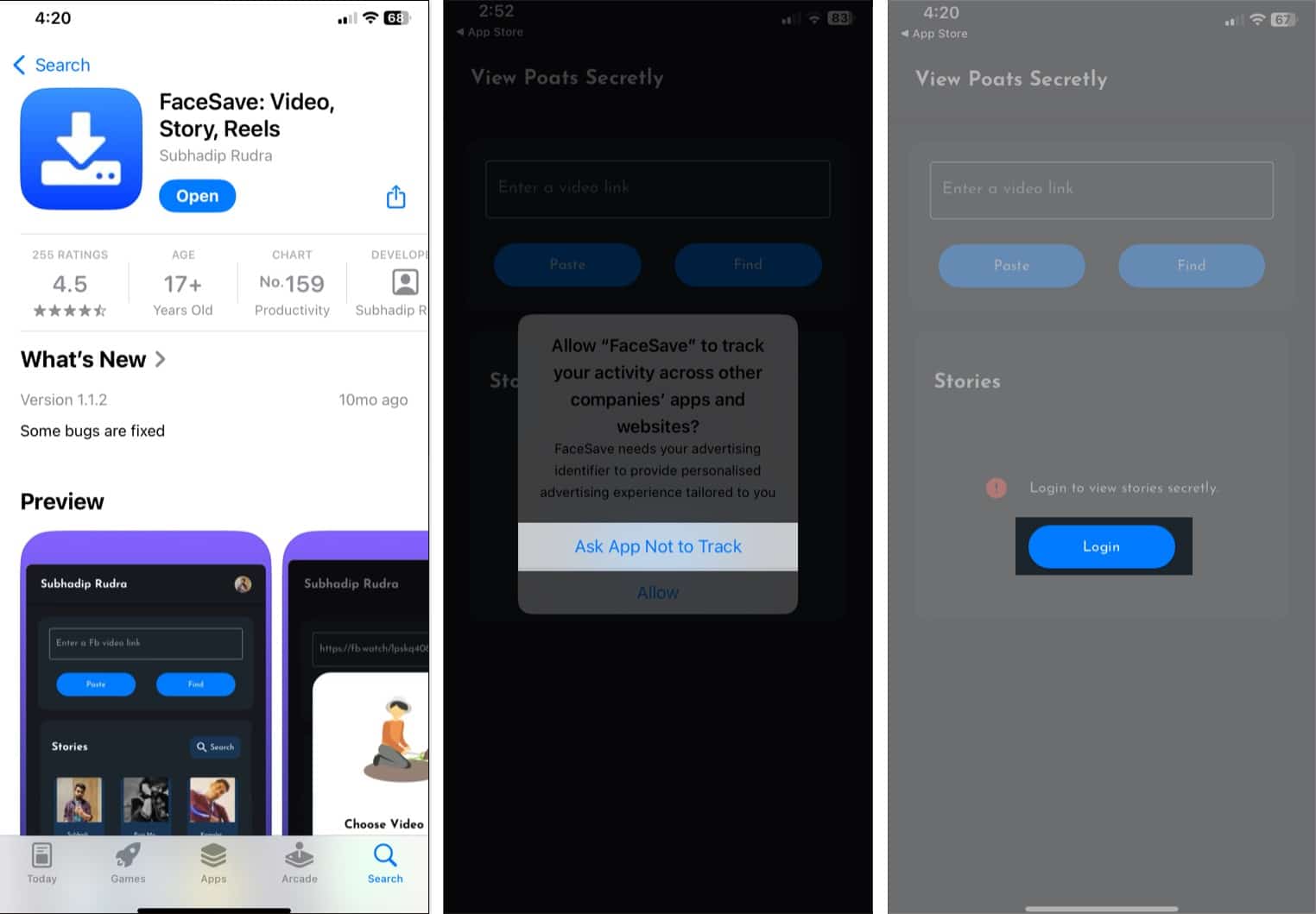
- Sekarang, pilih butang Tampal dan tekan Benarkan Tampal pada gesaan.
- Ketik Cari untuk mengambil video.
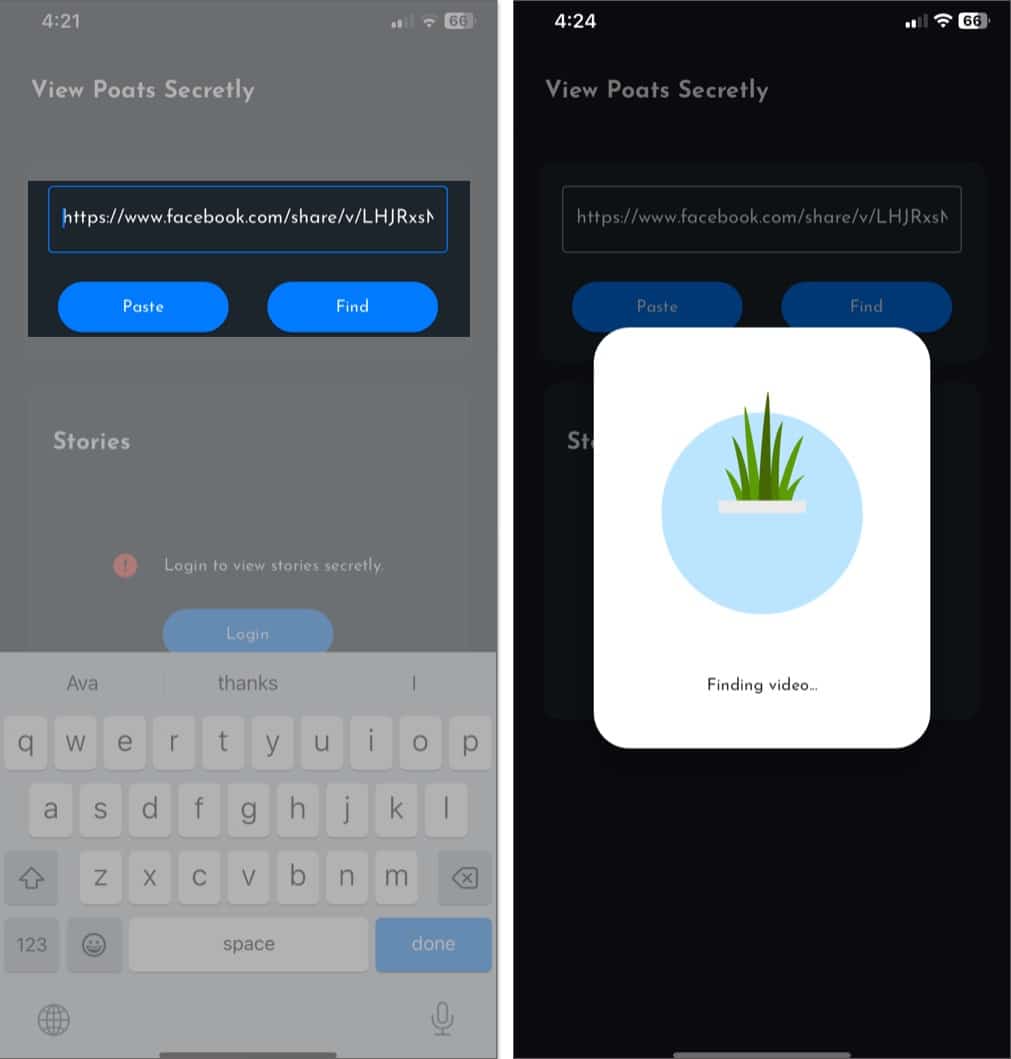
- Ia kini akan meminta kebenaran apl Photos. Ketik Benarkan untuk memberikannya akses.
- Apabila Helaian Kongsi dibuka, tatal ke bawah dan ketik Simpan Video.
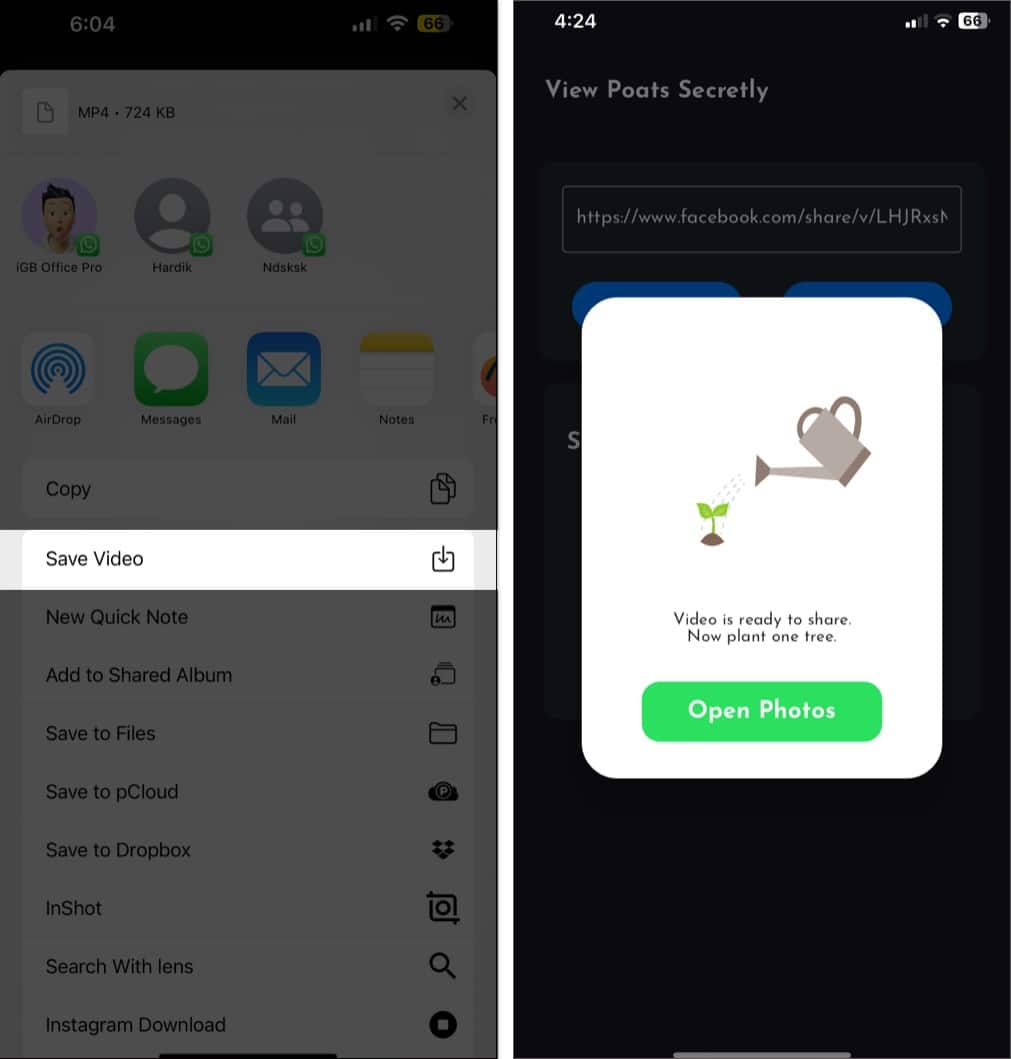
Video Facebook pilihan anda kini harus dimuat turun ke apl Foto iPhone anda.
Kaedah ini sangat mudah tetapi pada sisi negatifnya, aplikasi memaparkan iklan, yang boleh menjengkelkan. Juga, berhati-hati menggunakan apl pihak ketiga seperti ini kerana ia boleh menyalahgunakan maklumat akaun Facebook anda.
Oleh itu, kaedah Pintasan adalah pilihan yang lebih selamat. Sebagai alternatif, seperti yang ditunjukkan di bawah, anda boleh memuat turun video Facebook ke komputer anda.
Bagaimana untuk memuat turun video Facebook pada Mac atau desktop anda
Memuat turun video Facebook adalah lebih mudah pada Mac atau komputer meja lain daripada pada iPhone anda. Ikuti sahaja langkah di bawah.
- Buka penyemak imbas seperti Safari atau Chrome dan pergi ke video Facebook yang ingin anda muat turun.
- Klik ikon tiga titik di penjuru kanan sebelah atas siaran.
- Pilih pilihan Salin Pautan daripada menu pop timbul.
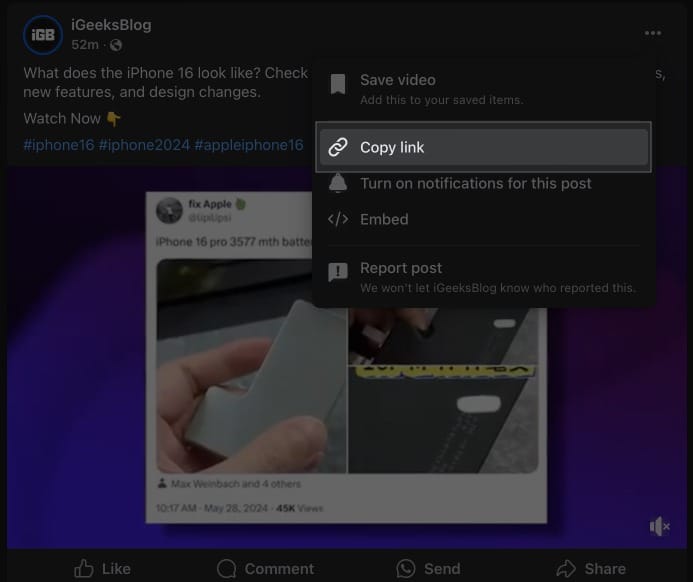
- Sekarang, klik ikon + dalam bar menu Safari untuk membuka tab baharu.
- Tampalkan pautan dalam bar alamat dan tekan Return/Enter.
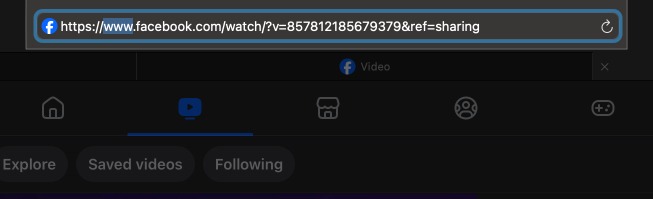
- Anda kini akan melihat video dalam penyemak imbas. Klik bar alamat dan gantikan www dengan mbasic.
Jika anda tidak melihat www, klik bar alamat dan letakkan kursor di hujung URL sebelum menekan Return/Enter. - Sekali lagi, tekan Return/Enter, dan ia akan mengubah hala anda ke versi mudah alih Facebook.
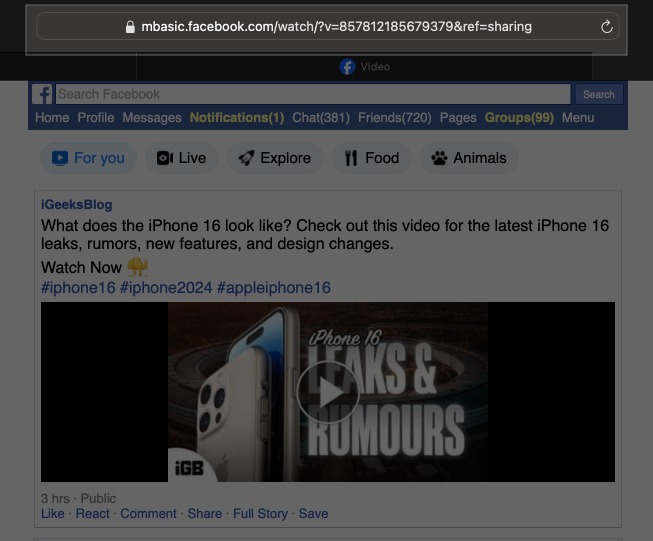
- Sekarang, jika anda menggunakan Safari, klik kanan pada lakaran kecil video dan pilih Muat Turun Fail Terpaut. Jika anda menggunakan pelayar lain seperti Chrome, klik butang main dahulu dan apabila video mula dimainkan, klik kanan padanya dan pilih Simpan Video Sebagai.
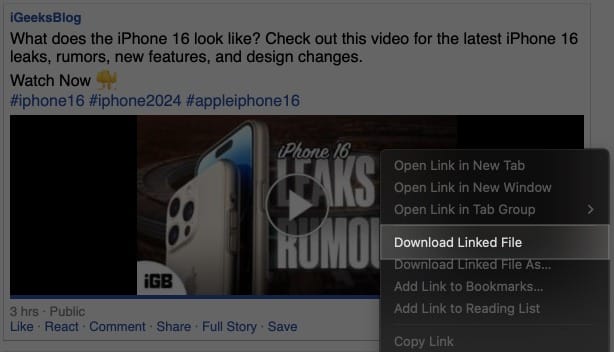
Itu sahaja! Video Facebook akan dimuat turun ke komputer anda.
Bagaimana untuk menyimpan video di Facebook untuk ditonton kemudian
Facebook membenarkan anda menyimpan video untuk ditonton kemudian seperti fungsi penanda halaman pelayar web. Menggunakan ciri ini lebih mudah daripada memuat turun video. Selain itu, pendekatan ini juga mempunyai faedah berikut:
- Video yang disimpan disimpan dalam apl Facebook. Jadi, ia tidak mengambil ruang pada peranti anda.
- Menyimpan video untuk ditonton kemudian tidak melanggar mana-mana undang-undang hak cipta dan syarat perkhidmatan Facebook.
- Anda boleh mengakses video anda yang disimpan dari mana-mana peranti dengan melog masuk ke akaun Facebook anda. Sebaliknya, video yang dimuat turun kekal pada peranti yang anda gunakan untuk menyimpannya.
Walau bagaimanapun, anda perlu mempunyai sambungan internet yang aktif untuk menonton video anda yang disimpan pada apl atau tapak web Facebook. Mari lihat bagaimana untuk melakukan ini:
1. Menggunakan apl iOS Facebook
- Buka apl Facebook dan akses video yang ingin anda simpan.
- Ketik ikon tiga titik pada siaran.
- Pilih Simpan Video daripada menu yang muncul.
- Anda juga boleh membuat Koleksi untuk menyusun video yang disimpan dengan lebih baik.
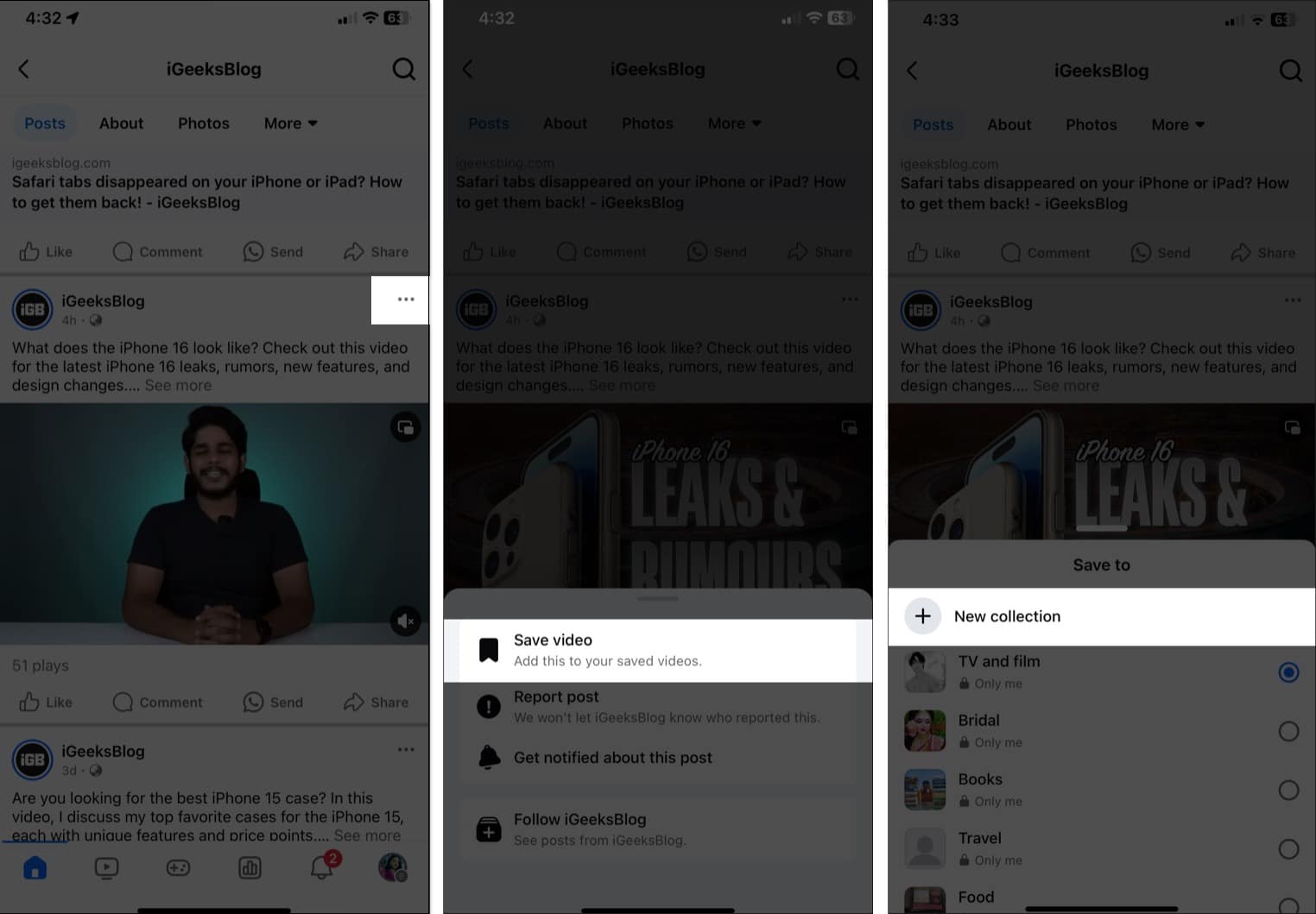
2. Menggunakan laman web Facebook
- Lawati laman web Facebook menggunakan mana-mana pelayar.
- Navigasi ke video yang ingin anda simpan.
- Klik ikon tiga titik dan pilih Simpan Video.
- Pilih Koleksi dan klik Selesai.
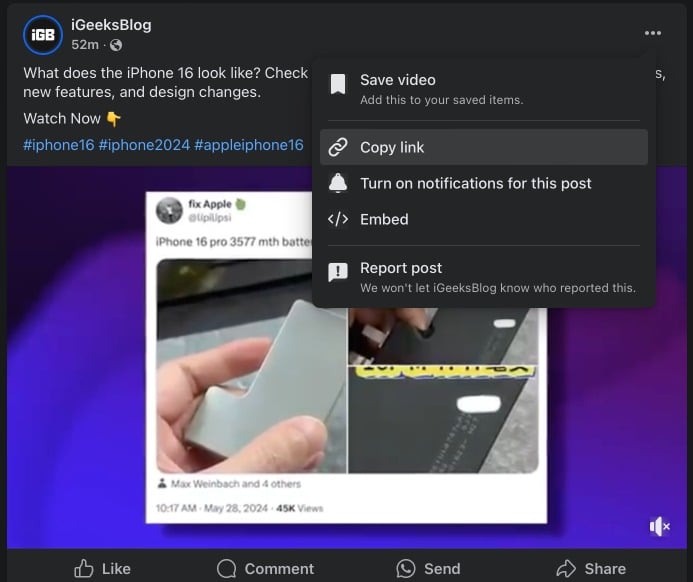
Video: Bagaimana untuk memuat turun video Facebook pada iPhone dan Desktop
Menandatangani keluar
Saya harap ini telah membantu anda memuat turun video Facebook ke iPhone, iPad atau komputer anda. Jika anda menghadapi sebarang masalah, beritahu saya dalam komen di bawah. Saya rasa pilihan terbaik adalah sentiasa menyimpan video untuk ditonton kemudian menggunakan pilihan lalai yang disediakan oleh Facebook. Ia sangat mudah dan mudah!
Soalan Lazim
Ya, menggunakan perkhidmatan pihak ketiga boleh menimbulkan risiko, seperti perisian hasad atau melanggar undang-undang hak cipta. Sentiasa pastikan anda menggunakan perkhidmatan yang bereputasi dan menghormati pemilikan kandungan.
Memuat turun video langsung adalah lebih kompleks, kerana ia tidak disimpan di Facebook selepas strim langsung tamat. Walau bagaimanapun, jika anda mempunyai akses kepada pautan video semasa ia disiarkan secara langsung, anda boleh menyimpannya sebagai tontonan kemudian. Saya cuba memuat turun video langsung menggunakan apl atau tapak web muat turun video Facebook pihak ketiga. Video telah dimuat turun dalam format MPD dan tidak dibuka.
Cara paling mudah untuk memuat turun video Facebook ke iPhone anda ialah menggunakan Pintasan. Sebagai alternatif, anda boleh menggunakan aplikasi pihak ketiga seperti FaceSave.
Baca Lagi:
- Bagaimana untuk mengunci profil Facebook anda pada iPhone atau PC anda
- Cara mengosongkan cache Facebook anda pada iPhone atau iPad
- Bagaimana untuk log keluar daripada Facebook Messenger pada iPhone dan iPad
- Bagaimana untuk mencari iklan yang dilihat baru-baru ini di Facebook dan Instagram
